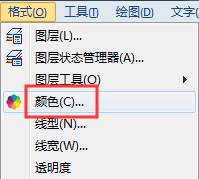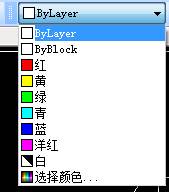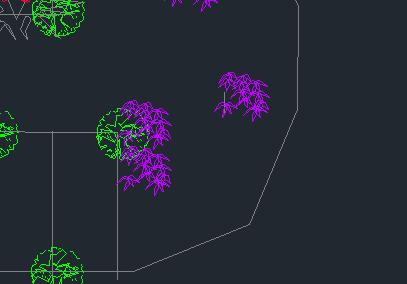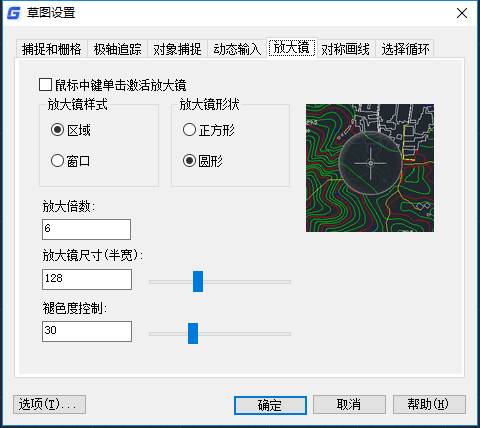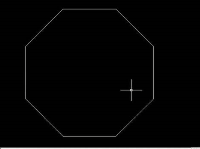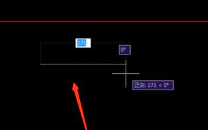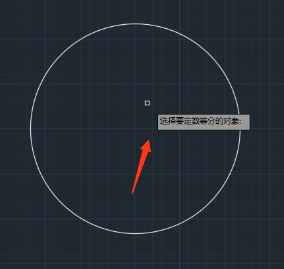在CAD绘图软件中,我们在图纸绘制的时候,不同的CAD图纸对象,使用的CAD颜色也会有所不同,当图形的颜色出错时,我们可以在图纸中使用CAD改颜色,改成我们需要的颜色,方便我们图纸的绘制。
CAD改颜色的方法:
方法一:在命令行输入命令“COLOR”或者快捷命令“COL”,并按“Enter”键执行操作,调出“选择颜色”窗口如图1所示,根据需要选择恰当的颜色

图 1 “选择颜色”窗口
方法二:点击菜单栏中的“格式”选项卡,在子菜单中选择“颜色”,如图2所示
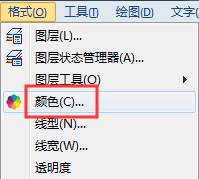
图 2 菜单栏中的“颜色”选项
方法三:在功能区
“默认”选项卡中找到“特性”选项组,单击其中的“对象颜色”按钮,在下拉选择中选择所需要的颜色,如图3所示
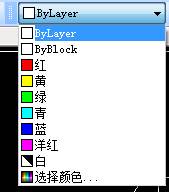
图 3 功能区中的“对象颜色”按钮
需要注意的是“选择颜色”对话框中有三种选项:
(1) 索引颜色(如图4所示)
CAD颜色索引”框中有222中索引颜色,通过单击可选择需要的一种颜色;也可以通过“颜色”文本框中输入颜色代号来选择所需颜色;在设定了图层颜色后,单击“ByLayer”按钮,颜色按图层来设置;在设定了图块颜色后,单击“ByBlock”按钮,颜色按图块来设置

图 4 “索引颜色”选项卡
(2) 真彩色(如图5所示)
通过改变光标在调色板中的位置用户可选择任意的一种颜色;也可以通过改变“色调”、“饱和度”和“亮度”值来选择所需颜色

图 5 “真彩色”选项卡
(3) 配色系统(如图6所示)
用户可通过选择所需的配色系统中,在相应的配色系统下方选择具体的颜色,也可以通过“颜色”文本框中输入颜色的编号值来选择所需颜色

图 6 “配色系统”选项卡
以上就是在CAD绘图软件中,当图纸上某些内容需要CAD改颜色的时候,我们可以根据CAD对象的不同,使用不同的CAD改颜色方法。今天就介绍这么多了。安装浩辰CAD软件试试吧。更多CAD教程技巧,可关注浩辰CAD官网进行查看。